
İçindekiler:
- Yazar John Day [email protected].
- Public 2024-01-30 13:18.
- Son düzenleme 2025-01-23 15:13.
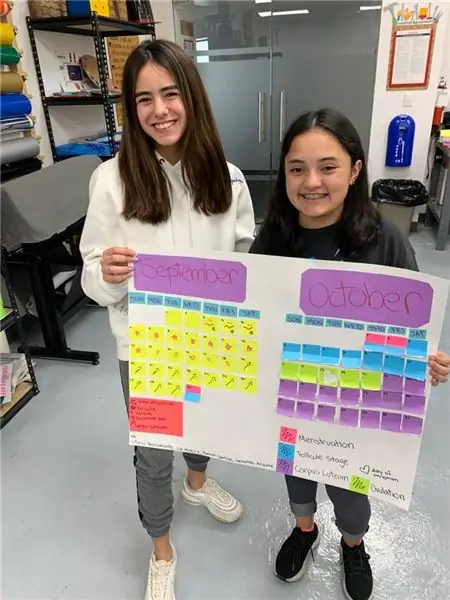
Makey Makey Projeleri »
Bir hafta önce 7. sınıf öğrencileriyle Biyoloji dersinde öğrendikleri konu olan "adet döngüsü takvimi" yapmak için çalıştım. Çoğunlukla zanaat malzemeleri kullandık, ancak Fen Bilgisi öğretmeni ve ben Scratch'e küçük bir animasyon eklemek için bir Makey Makey eklemeye karar verdik.
Birçoğu için Makey Makey's ve Scratch ile ilk kez çalışıyorlardı, bu yüzden aktivite oldukça basitti. Ancak, Makerspace'de yapılan projelerin çoğu gibi, hepsi bu projeyi yapma deneyimini büyük olasılıkla hatırlayacaktır ve birçok erkek öğrencinin oluşturma sürecinde çok konsantre olduğunu ve kadın sınıf arkadaşlarının yaşadıkları hakkında çok şey öğrendiğini söyleyebilirsiniz. adet döngüsü sırasında.
İçlerinden biri şöyle dedi: "Siz kızlar sertsiniz!" Gülmelerin yanı sıra, Fen bilgisi öğretmeni ve ben öğrencilerin kesinlikle döngünün farkında olduklarını ve daha empatik olduklarını umuyoruz.
not Ekiplerin panoları/timsah kablolarını paylaşırken kendi bağlantılarına sahip olmasını ve bağlantılarına zarar vermemesini istediğinizden, birden fazla Makey Makey'e sahip olmak bu tür etkinlikler için çok önemlidir. Bizim durumumuzda, bir kit ile 3 ila 4 kişilik ekiplerin olması idealdi. Bir süre önce 10 Makey Makey seti sipariş ettim ve bundan daha fazlasına ihtiyacım olmadı (genellikle gruplarda 20-25 arası öğrenci bulunur)
Gereçler
- Aliminyum folyo
- Makas
- Tutkal rulosu veya bant
- karton
- post-it
- Makey Makey
- Timsah kabloları
- dizüstü bilgisayar
- Play-Doh (isteğe bağlı)
1. Adım: Takvim Oluşturma
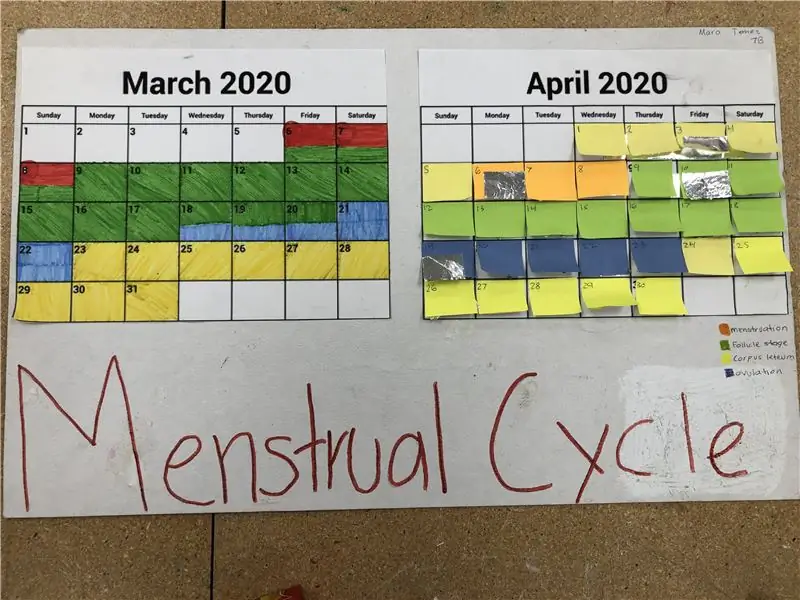
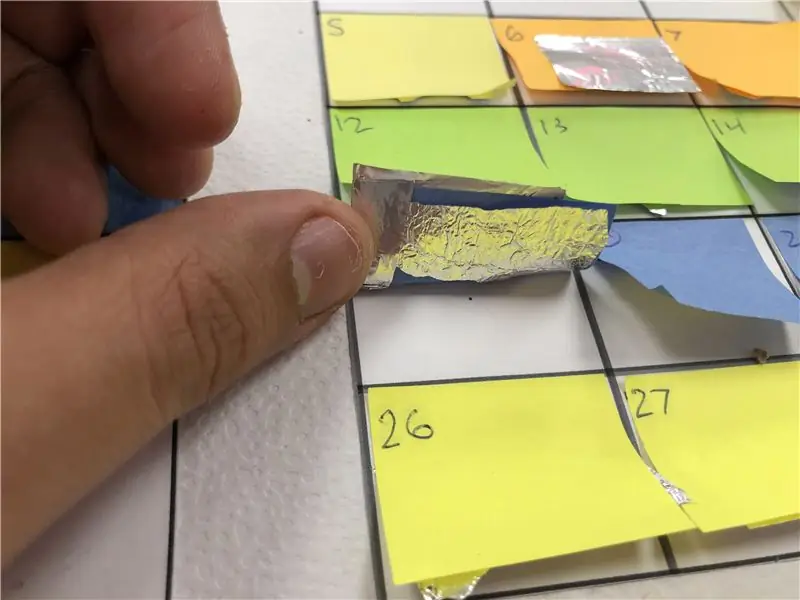

Öğrenciler kartonu çoğunlukla tüm projenin temeli olarak kullandılar. Ya 2 aylık takvim çizdiler ya da bastırdılar. 2. ayda tüm günlere post i eklediler ama renkleri regl döngüsünün farklı dönemlerini kolayca anlayabilmek için düzenlediler.
Scratch ile seçip canlandıracakları günlere alüminyum kağıdı da eklediler. Başlangıçta bir güne basıp Scratch sprite'ın menstrüel siklusun hangi gününün olduğunu bize söylemesini istiyor olsak da, zamanımız kısıtlıydı, bu yüzden seçeneklerimizi 5 veya 6 güne indirdik, farklı bir aşamayı göstermek için seçtik. döngünün.
2. Adım: Makey Makey'leri Takvime Bağlama
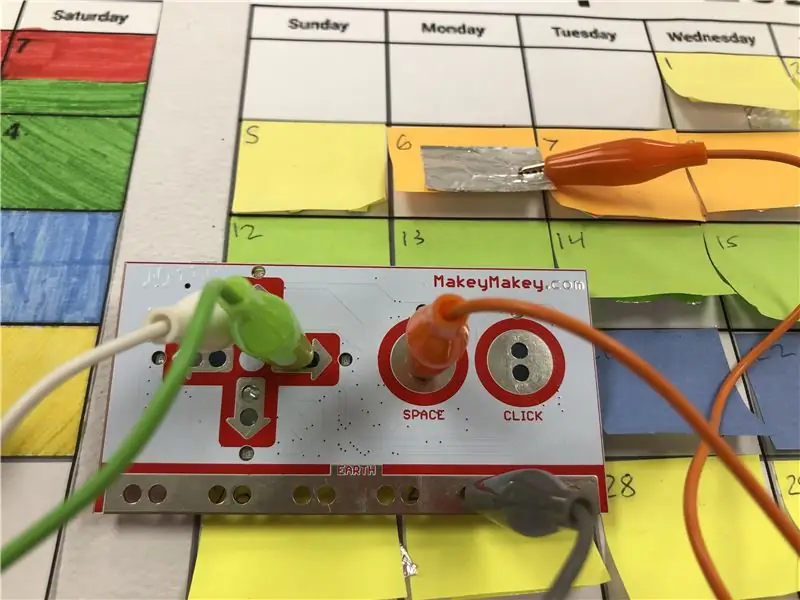

Takvimlerin seçilen günlerinde Makey Makey'i alüminyum parçalara bağlamanın zamanı gelmişti.
Timsah kabloları bir uçta Makey Makey'lere, diğer uçta Takvim'e konan alüminyum parçalara bağlandı. Sadece 5-6 gün animasyon yaptığımız için arkadaki seçenekleri kullanmadan sadece Makey Makeys'in ana tuşlarını (yukarı, aşağı, sol, sağ, boşluk ve/veya tıklama) kullanmayı başardık.
Bazı öğrenciler alüminyum parçalar yerine Play-Doh topu kullanmaya karar verdiler ve timsah kablolarının uçlarını onlara yapıştırdılar. Bu tamamen mümkündü, ancak Makerspace'im her yerde Play-Doh ile bittiği için onlara bu seçeneği sunduğuma pişman oldum! haha sen öyle düşün
"Dünya" bağlantısı için, çoğu öğrenci ona bir timsah kablosu bağladı ve animasyonla oynamak için diğer ucunu tuttu. Bazıları dokunmak zorunda oldukları bir Play-Doh bloğu kullandılar ve fotoğraflardaki gibi alüminyum levha kullanan birkaç takım vardı.
Adım 3: Kod, Kod, Kod, Kod, Kod…


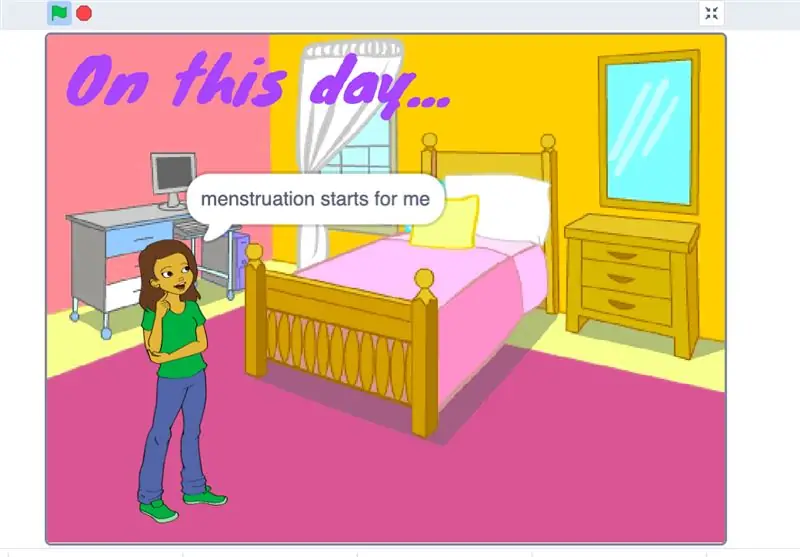
Öğrencilerin çoğu için Scratch'i ilk kez kullanıyorlardı. Onlara verdiğimiz görevler şunlardı:
- Bir sahne ekleyin ve özelleştirin
- Scratch kedi yerine bir "kız" hareketli grafiği kullanın
- Seçilen günlerde neler olup bittiğini sprite'ın söylemesini sağlayın
İleri seviyedeki öğrenciler için (veya ilk adımları hızlı atanlar için) onları hareketli grafikleri değiştirmeye, hareketli grafikleri hareket ettirmeye, ses eklemeye teşvik ettik… başka herhangi bir animasyon ekstra puan için işe yarayabilir.
Çoğunlukla iki blok kullandık:
- Olaylar -> "boşluk"a (veya başka bir tuşa) basıldığında
- Görünüş -> "Merhaba!" Deyin "2" saniye boyunca (mesaj, etkinliğin konusuna uyacak şekilde değiştirilmelidir elbette)
Yine de fotoğraflarda, her "cevaptan" sonra hareketli grafiği değiştiren bir kodun sürümünü görebilirsiniz… bundan daha etkileyici animasyonlar vardı.
Açıklama için öğrencilerin daha önce gördüğü bir projeyi kullandım. Kendi Makey Makey'im var ve bunu zaman zaman hızlı, eğlenceli fikirler için kullanıyorum.
Adım 4: Hadi Deneyelim



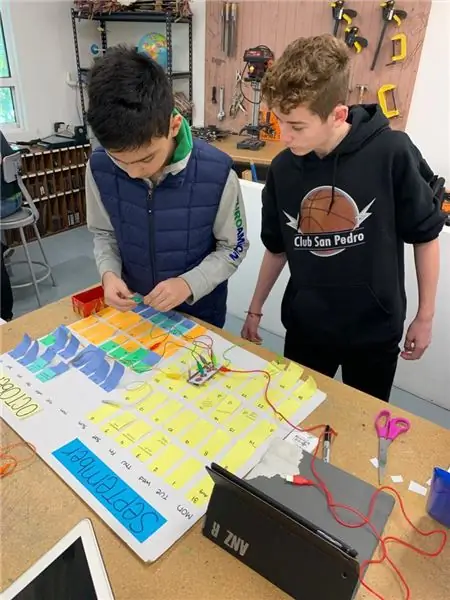
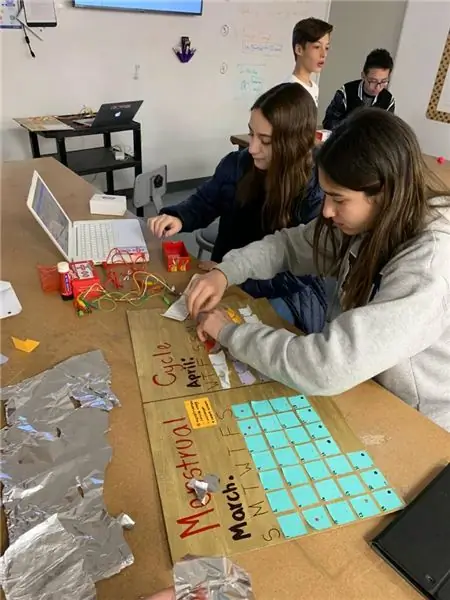
Sonunda Takvimleri test etme zamanı geldi! Burada gerçek bir demoyu, ayrıca tüm aktivitenin daha fazla fotoğrafını ve Makerspace'de yapılan diğer Takvimleri görebilirsiniz. Çok basit ama harika bir projeydi ve birçok öğrencinin dediği gibi: "Bununla çok eğlendik!"
Önerilen:
3 Adet Manyetik Döngü Anten Kontrol Cihazı, Son Durdurmalı Anahtarlı: 18 Adım (Resimli)

Son Durdurma Anahtarlı 3 Manyetik Döngü Anten için Kontrolör: Bu proje ticari olmayan amatör amatörler içindir. Bir havya, plastik bir kasa ve biraz arduino bilgisi ile yapımı çok kolay. Kontrolcü, internette kolayca bulabileceğiniz bütçe bileşenleri ile yapılmıştır (~20€).
Yard Siding ile Basit Otomatik Model Demiryolu Döngüsü: 11 Adım

Yard Siding ile Basit Otomatik Model Demiryolu Döngüsü: Bu proje, önceki projelerimden birinin yükseltilmiş bir versiyonudur. Bu, bir model demiryolu düzenini otomatikleştirmek için harika bir açık kaynaklı prototipleme platformu olan bir Arduino mikro denetleyicisini kullanır. Düzen, basit bir oval döngü ve bir avlu kaplama kepeğinden oluşur
Raylı Tüfek Nasıl Yapılır (Bilim Açıklandı): 17 Adım
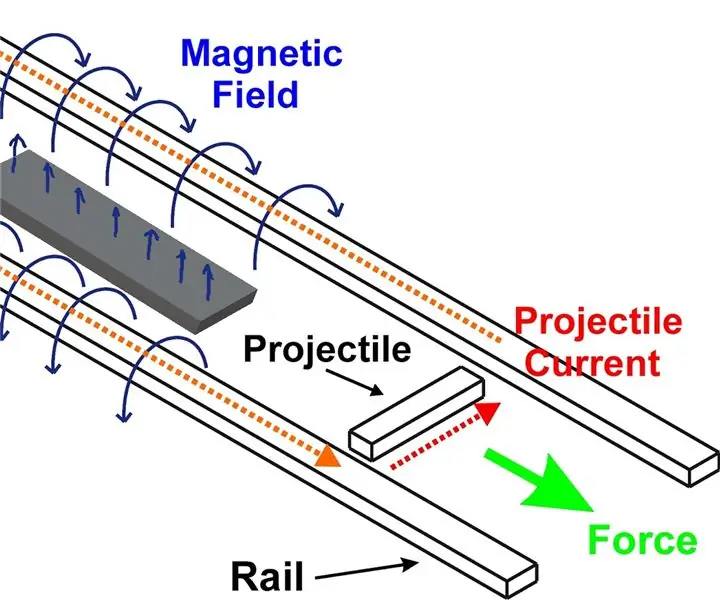
Raylı Tüfek Nasıl Yapılır (bilim Açıklaması): UYARI: "ÖNEMLİ" Kendinize zarar vermemeniz veya elektrik çarpması yaşamamanız için gerekli adımlar, demiryolu tabancasının geliştirilmiş versiyonunu yapmaya karar verirseniz, Yapan: Duncan YeeOverview Bir demiryolu tabancası kavramı, iletken bir nesneyi itmekten ibarettir
Gerilim, Akım, Direnç ve Güce Giriş Yeni Başlayanlar İçin Açıklandı: 3 Adım

Gerilim, Akım, Direnç ve Güç Konularına Giriş Yeni Başlayanlar İçin Açıklandı: Bu video temel elektronik terimleri ile ilgilidir ve anlaşılması kolay, su analojisi kavramıyla kolayca açıklamaya çalışacağım, bu yüzden önce meyilli sonra teoriyi anlamaya yardımcı olur, bu yüzden lütfen bakın Akım, Gerilim hakkındaki konseptinizi netleştirmek için bu video
2 Adet LED Açık Kapalı El Feneri: 3 Adım

Kapalı El Feneri üzerinde 2 Adet LED: Bu, küçük, ucuz, yapımı kolay bir LED el feneridir. Talimatlarda en basit olanı. Maliyet yaklaşık bir dolar
